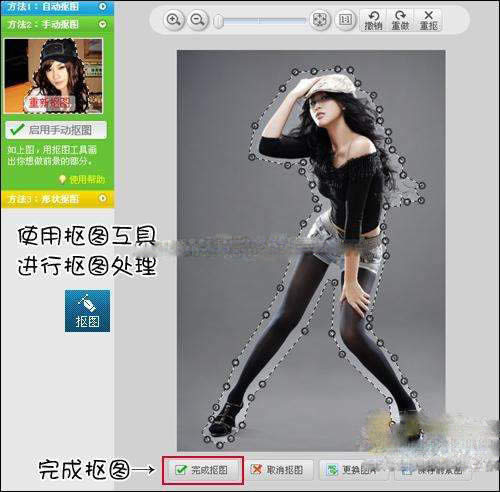美图秀秀技巧分享:合成图片
发表时间:2023-09-05 来源:明辉站整理相关软件相关文章人气:
[摘要]通常我们在一些精美的海报上看到会有很多人,但这些都不是同时拍成一张图片,需要经过后期制作的。在美图秀秀中,我们也是可以抠图等一些方法来进行图片合成,下面我们就来看看具体的操作方法。图片叠加的方法也有几种,小编认为最好用、效果最好的是抠图叠加法,方法如下:首先用美图秀秀打开图片,在界面的右上方选择&...
通常我们在一些精美的海报上看到会有很多人,但这些都不是同时拍成一张图片,需要经过后期制作的。在美图秀秀中,我们也是可以抠图等一些方法来进行图片合成,下面我们就来看看具体的操作方法。
图片叠加的方法也有几种,小编认为最好用、效果最好的是抠图叠加法,方法如下:首先用美图秀秀打开图片,在界面的右上方选择“抠图工具”。大家可以看到抠图编辑框里有三种抠图方法,最简单的就是形状抠图,还有懒人的自动抠图。不过小编想习惯要粗犷而犀利的抠图线条,就选择了手动抠图,在MM周边很随意的添加抠图节点,围绕一周后,就可以选择“完成抠图”。
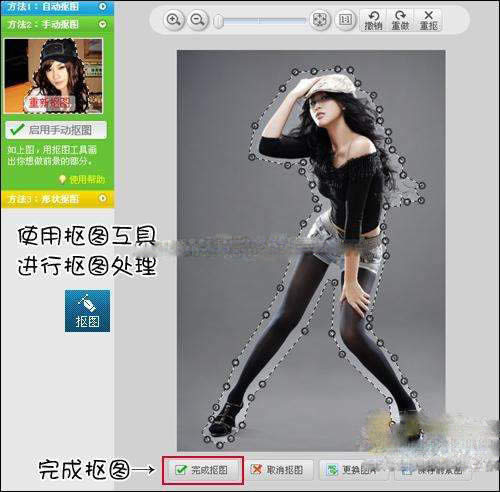
抠图
下面就可以进行图片叠加了。点击“完成抠图”后会自动进入“抠图换背景”编辑框,在这里可以选择软件自带的各种背景和个人电脑里面的图片作为叠加图片的背景。然后就是最后的步骤,点击“添加前景”按钮,就能把你想叠加的照片抠下后全部依次添加进来,这样就有一个很棒的图片叠加效果了,如下图4。两张照片顺利合并在一起,最终的画面也很有视觉效果,任务完成!
有了以上的方法,朋友们可以在美图秀秀中轻松抠图后,然后再将扣完图进行抠图换背景的编辑框,就可以将需要添加的图片加入,最后,就是对叠加图片的背景进行添加前景,这样就完成了图片叠加的效果。
图形(Graph)和图像(Image)都是多媒体系统中的可视元素,虽然它们很难区分,但确实不是一回事。